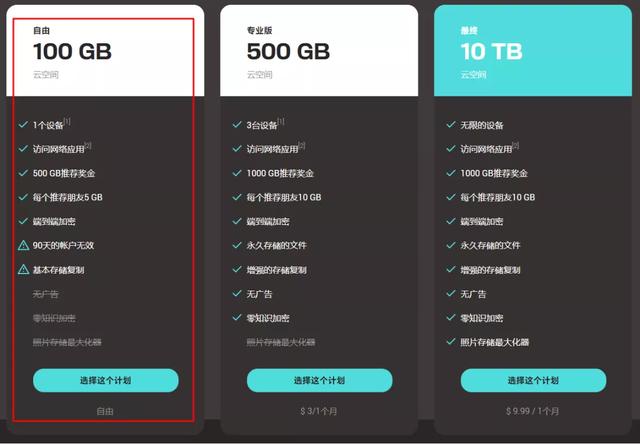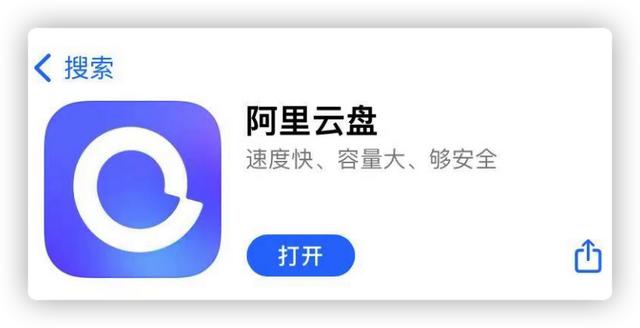关于抠头发丝的方法,有很多种,有的用插件,有的用钢笔,但是我发现很多新手抠不好。
今天我这里讲通道抠头发丝,适合新手们前期p图用。同学们可以根据教程来学习一下,只要动手就可以做到。
今天素材也是女的,因为小篇喜欢,不要问我为什么。

把素材保存图片出来,就可以放进ps里进行p图练习了。


操作步骤:
1.载入一张发丝多的图片,然后复制该图层,在复制的图层上进行抠图操作。

2.在通道里关闭RGB通道,选出明暗程度对比更明显的通道(假如是蓝色通道),然后复制该通道,用复制的通道进行抠图,并关闭其他通道的眼睛。

3. 在蓝色通道处右键单击并复制蓝色通道,下面的步骤都是在该通道上进行图片的处理, 用曲线(Ctrl M)/色阶(Ctrl L)使图片调的白的地方更白,黑的地方更黑。
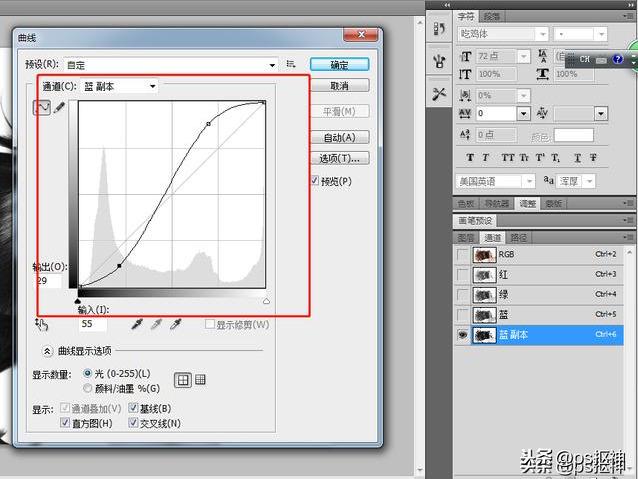

4. 黑色画笔工具(不透明度和流量调到100%),将人物涂黑(头发间的缝隙处和其他镂空处不能涂黑)。
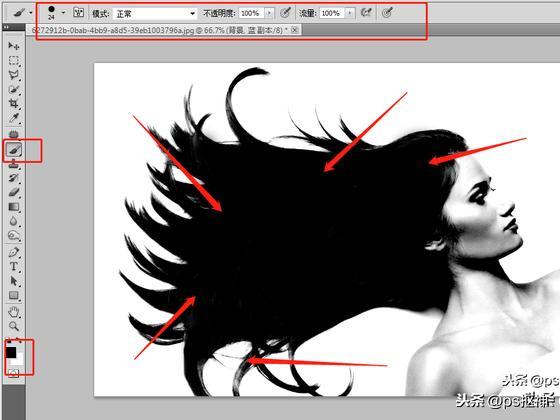
5.按Ctrl键,在通道处点击蓝色通道的缩略图,会得到选区,然后反选(Ctrl Shift I)得到人物的选区,通道处点回RGB,再回到图层处,按Ctrl J ,然后人物就抠出来了。

6.选择魔棒工具,在背景图层大概的抠出来按Ctrl J复制,放在图层一的上面,添加一个蒙版选择画笔工具进行涂抹。
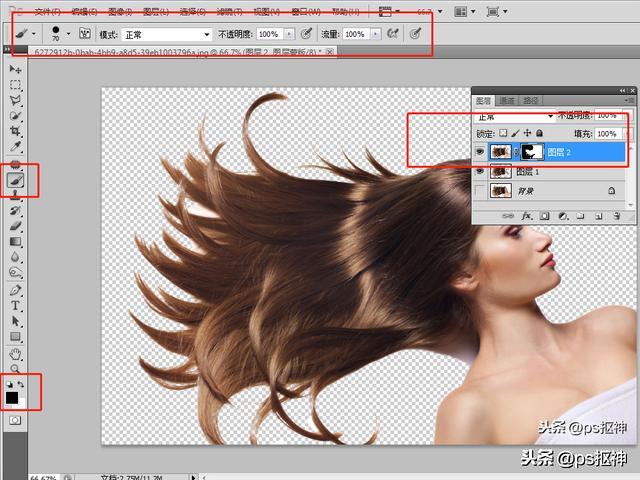
抠头发丝的效果图出来了。